Hvordan lage skjemaer med Visual Basic
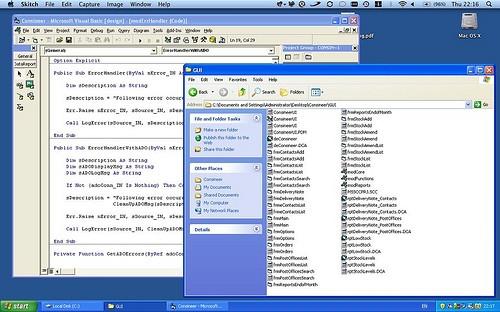
Siden den først ble utgitt av Microsoft i 1987, har Visual Basic (VB) utviklet seg til en av USAs ledende programmeringsspråk. Selv om VB er en stor programmeringsverktøy, gjør det har sine grenser, og ikke i forhold til de store guttene i byen, som C + og Java. Nyttige funksjoner i VB er det grafisk grensesnitt og er enkel å lære kode. Disse to funksjonene alene har gjort VB en foretrukket lærings-how-to-program språk.
Bruksanvisning
1 Utforme den grunnleggende utformingen av skjemaet. Dette kan gjøres med en blyant og et stykke papir. Når du har en idé om hvordan skjemaet skal se ut og hvordan funksjonaliteten vil fungere, er du klar til å begynne å lage skjemaet.
2 Åpne Microsoft Visual Basic. Første gang Visual Basic åpnes, vil du se en "New Project" -vinduet. Klikk på "Standard EXE" alternativet. En ny form vil åpne. Vanligvis vil det bli kalt "Project1 -. Form1 (Form)" Til høyre for VB-vinduet, vil du se din "Project Explorer" -vinduet og form "Properties" vinduet. På venstre side vil være "Toolbox", som inneholder alle kontroller for å lage skjemaet.
3 Bestem hvilke kontroller du vil bruke i form. Den "Toolbox" har et bredt utvalg av verktøy for å hjelpe deg å lage uansett hvilken form du ønsker. Her er noen av kontrollene du skal bruke for å lage skjemaet:
Label: Etiketten brukes til å vise tekst. Etiketten kontroll er vanligvis brukt i overskriften og for statisk tekst i skjemaet.
Frame: En ramme er som en mini-delskjema. Alle kontroller er plassert i rammen vil bevege seg som en enhet. I mange tilfeller vil ikke brukeren noen gang lagt merke rammen, med mindre du oppretter grenser, men det kan være svært gunstig under designprosessen. Rammen kan du flytte alle objektene plassert på den på samme tid, noe som gir enkel flytting av en gruppe av kontroller.
Den TextBox: The lærebok er svært lik den etiketten; Men tekstboksen godtar data samt viser det. Når du gå videre til å skrive kode for skjemaene, vil du finne mange bruksområder for tekstboksen.
Kommandoknapp: Kommandoknappen har et nesten ubegrenset antall bruksområder. Det gjør en handling ved å klikke på den. Denne handlingen kan være å utføre beregninger, navigere til en annen side eller nettside, eller føre til endringer i andre deler av skjemaet.
4 Lag skjemaet for å være estetisk tiltalende. I skjemaene "Properties" vinduet er hvert alternativ du kan tenke på å manipulere skjemaet. Utseende, grenser og farger kan alle endres her. Lek litt med disse egenskapene til du finner den rette kombinasjonen for skjemaet
5 Skriv koden som trengs for å ta med skjemaet til liv. Undervisning koding for Visual Basic er utenfor omfanget av denne artikkelen, men hvis du er dabbling i koding kunst, er en form et flott sted å teste koding mojo.
